怎么用Photoshop制作流星?ps中制作动画很方便,使用时间轴就可以制作一段重复的动画,该怎么制作呢?下面我们就来看看详细的教程。
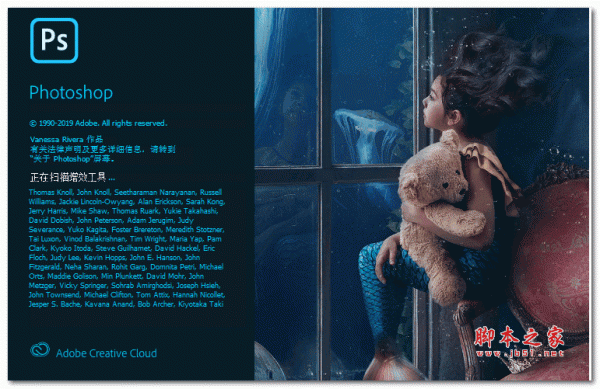
Adobe Photoshop 2020 v21.1.0.106 最新绿色免费版
- 类型:图像处理
- 大小:885MB
- 语言:简体中文
- 时间:2021-06-15

首先,我们打开Photoshop,点击页面左侧创建,创建空白画布。
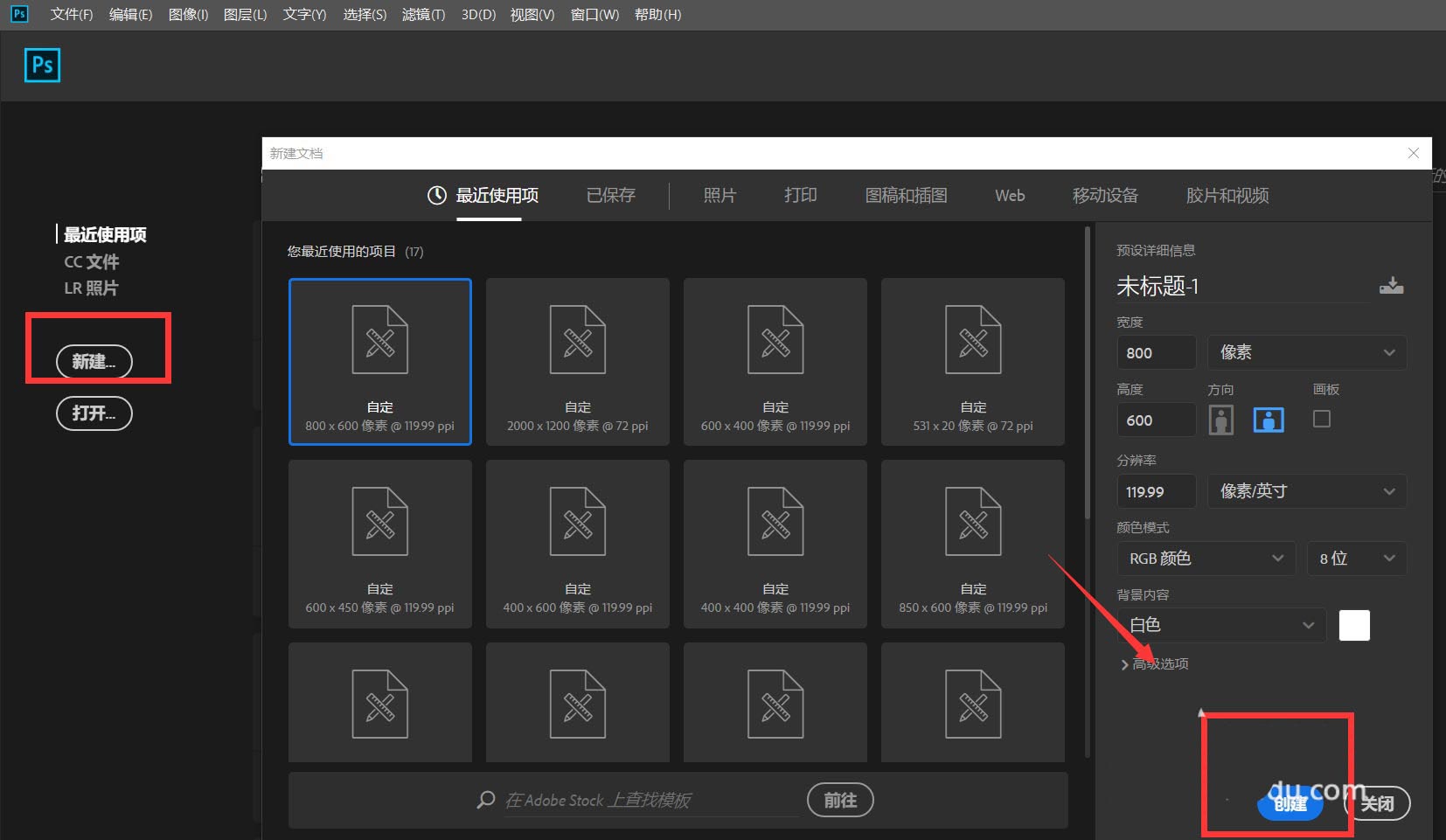
新建图层,选择自定义形状工具,设置属性为【形状】,找到星星图形。
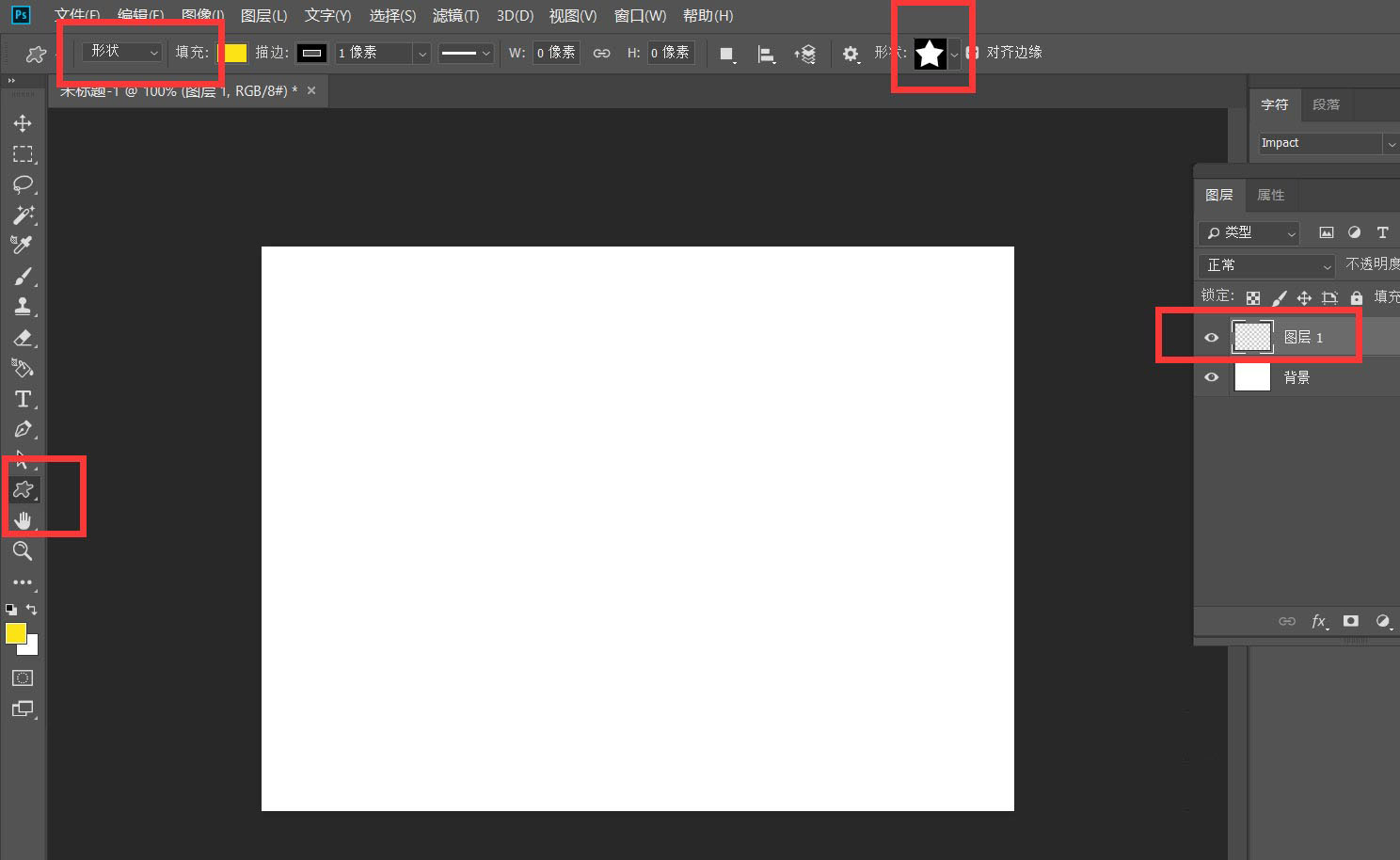
如下图所示,我们在页面右上角插入一个星星形状。
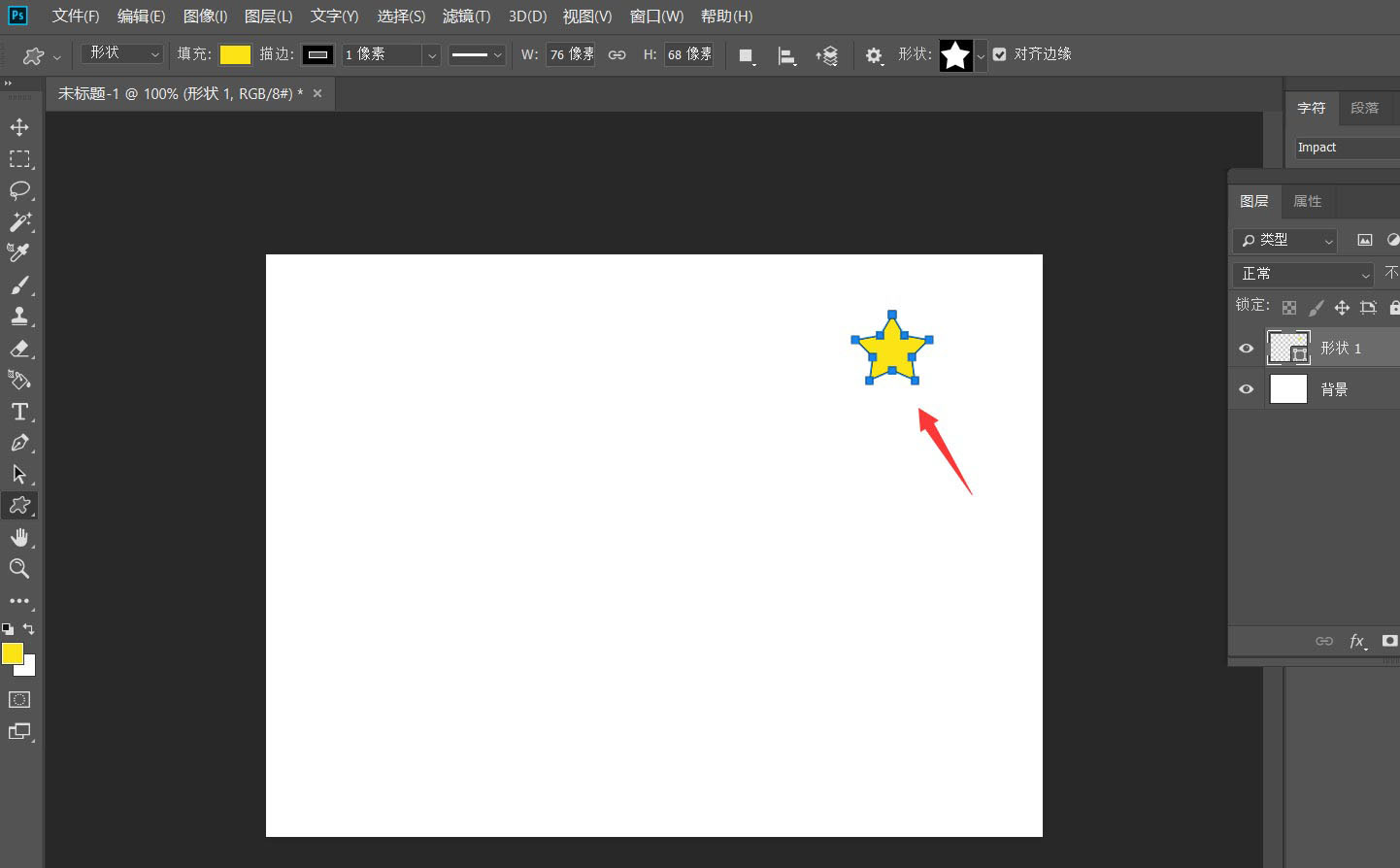
点击菜单栏的【窗口】——【时间轴】——【创建时间轴】。
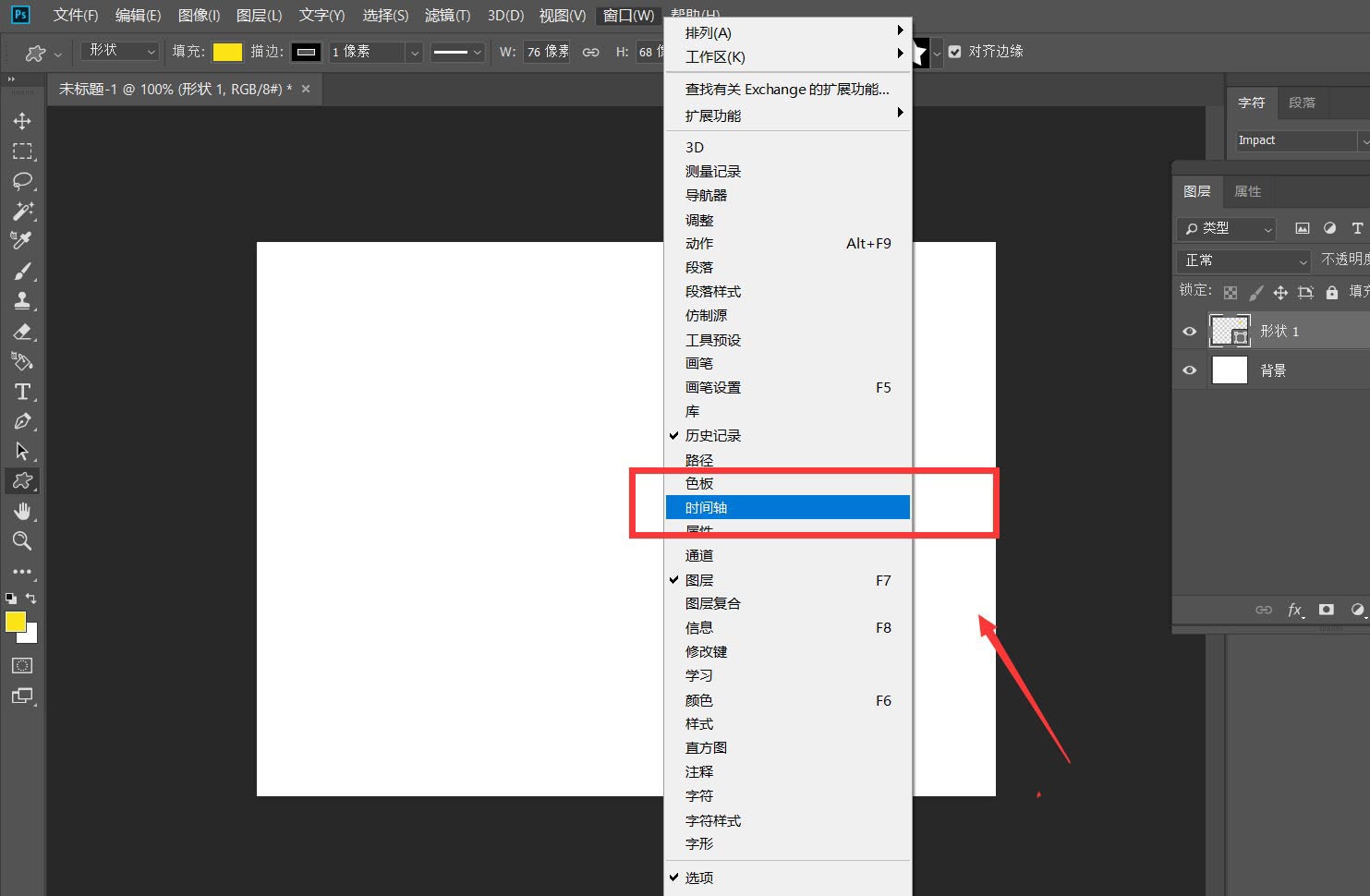
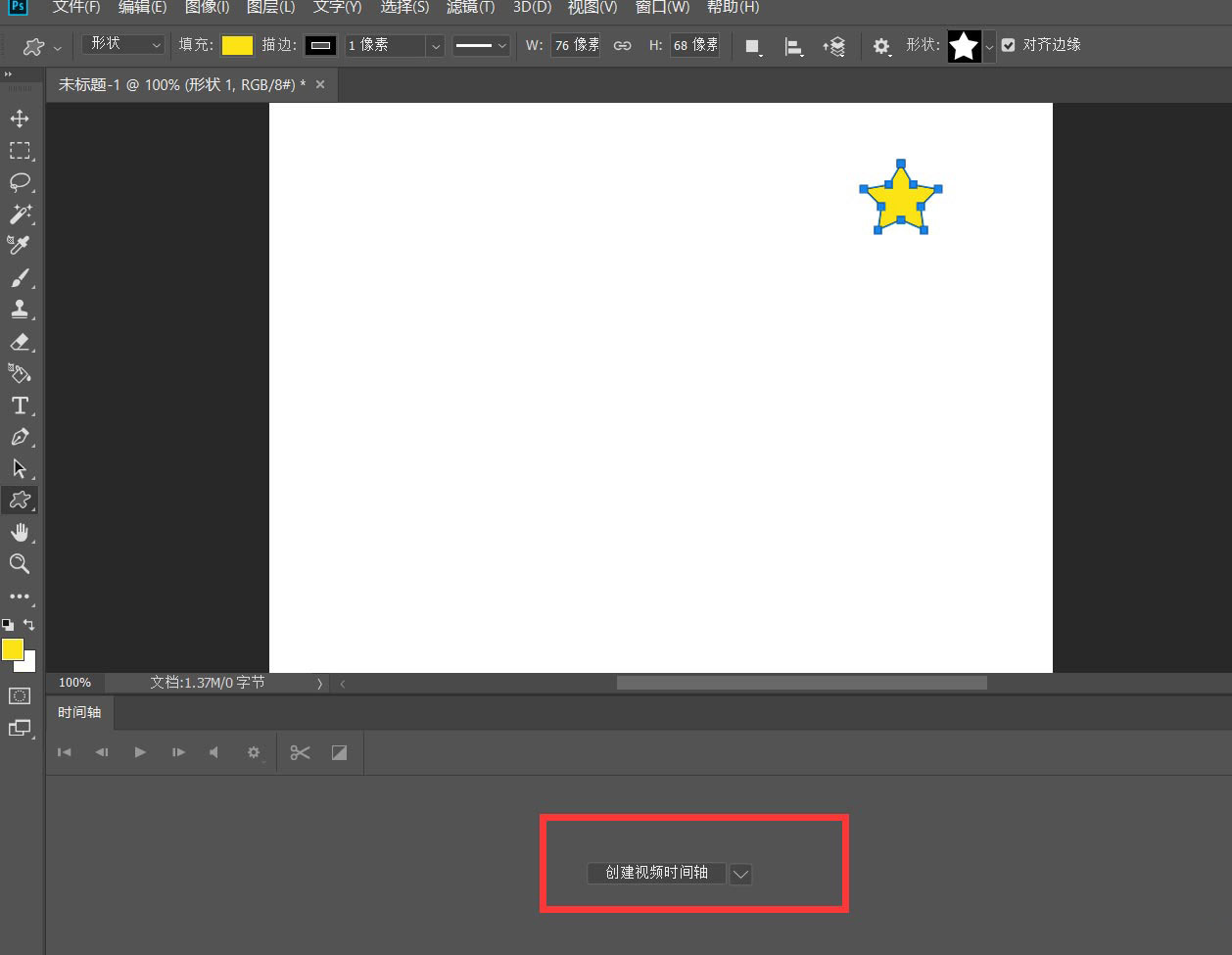
点开形状前的倒三角,找到【矢量蒙版位置】选项,点击选项前的闹钟图标。
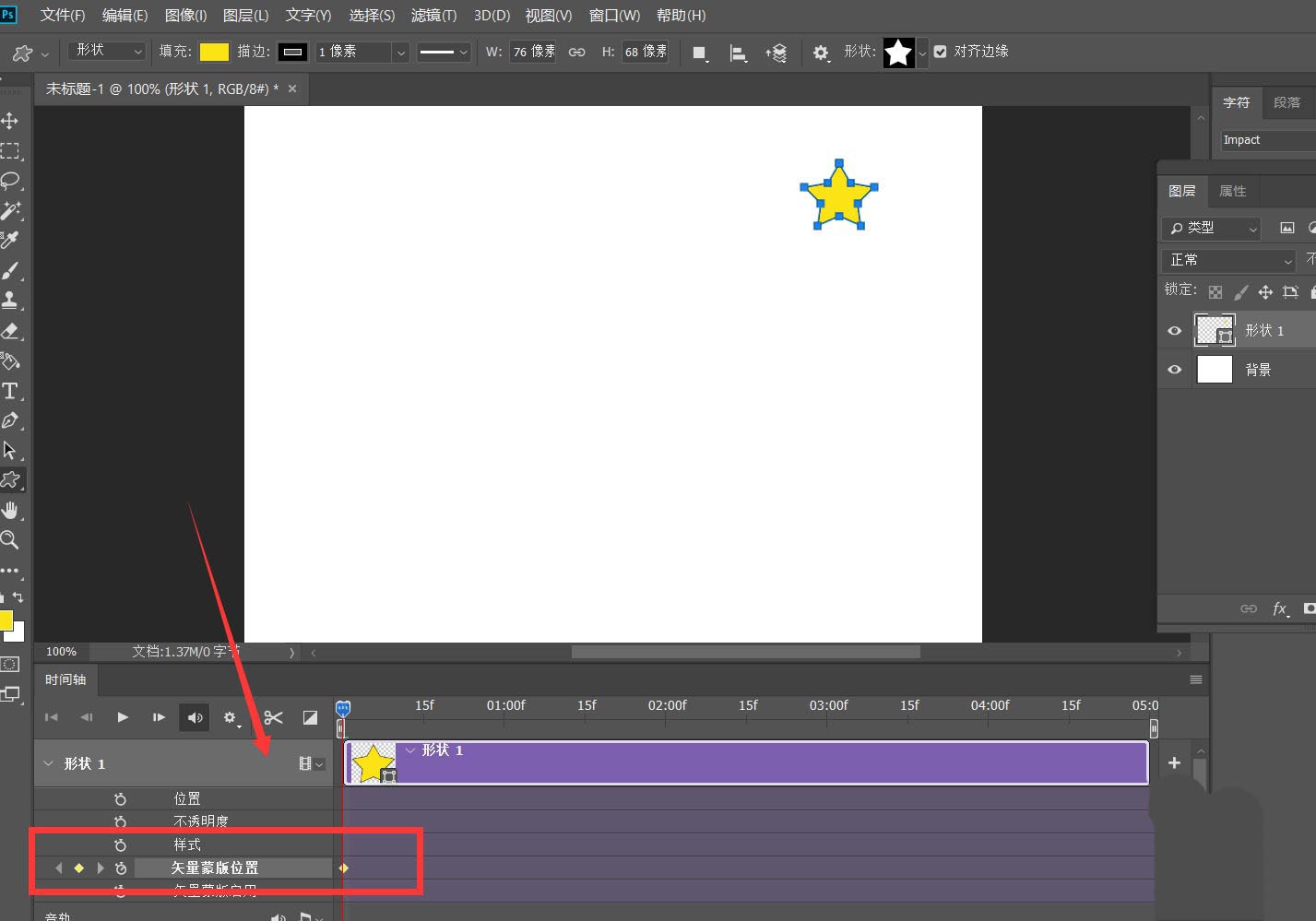
下面,我们移动时间轴滑块,然后将形状移动到画布左下角,这样在【矢量蒙版位置】上,可以看到第二个标记点。
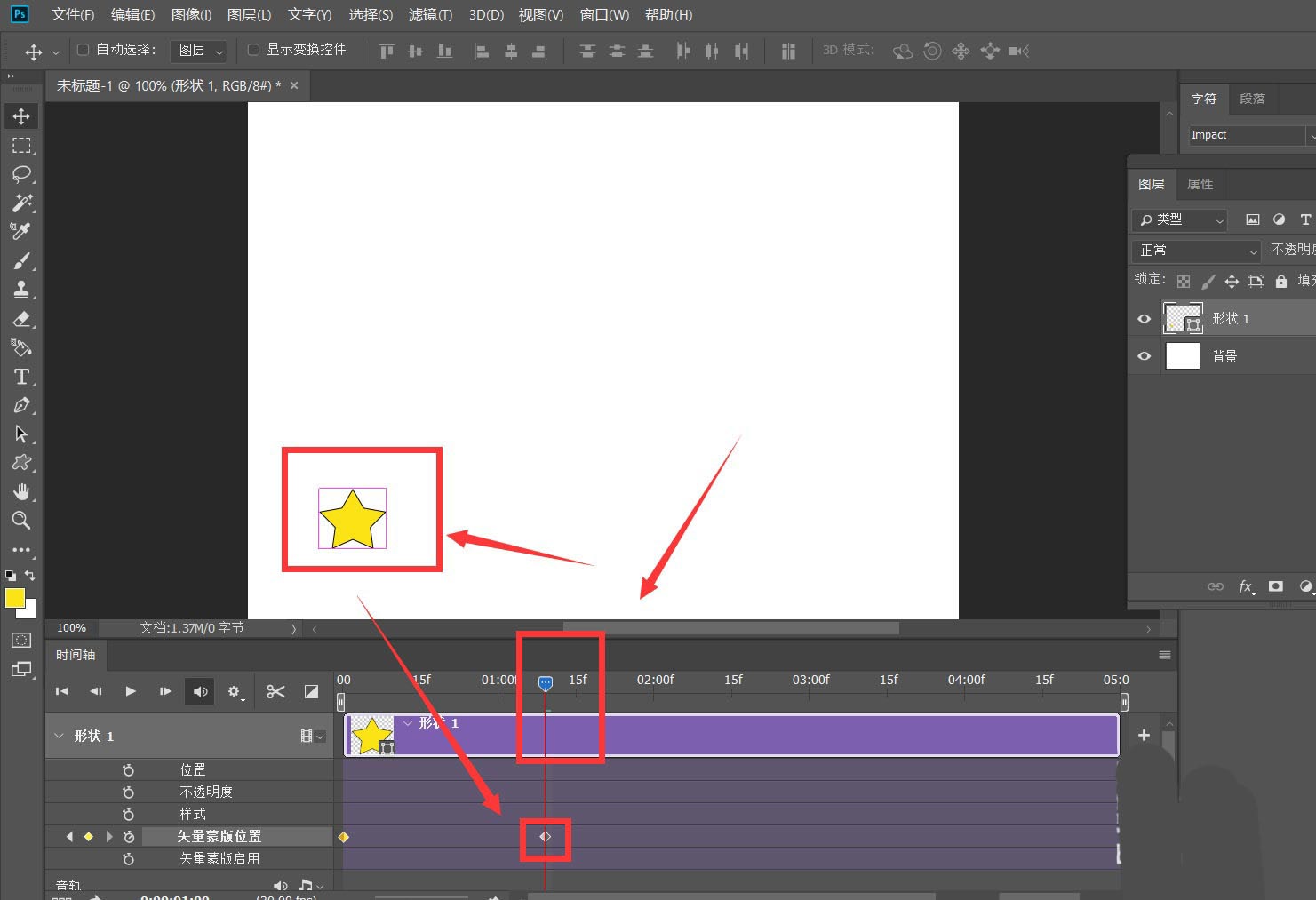
下面,我们缩短时间轴的长度,点击菜单栏的【文件】——【导出】——【存储为web所用格式】。
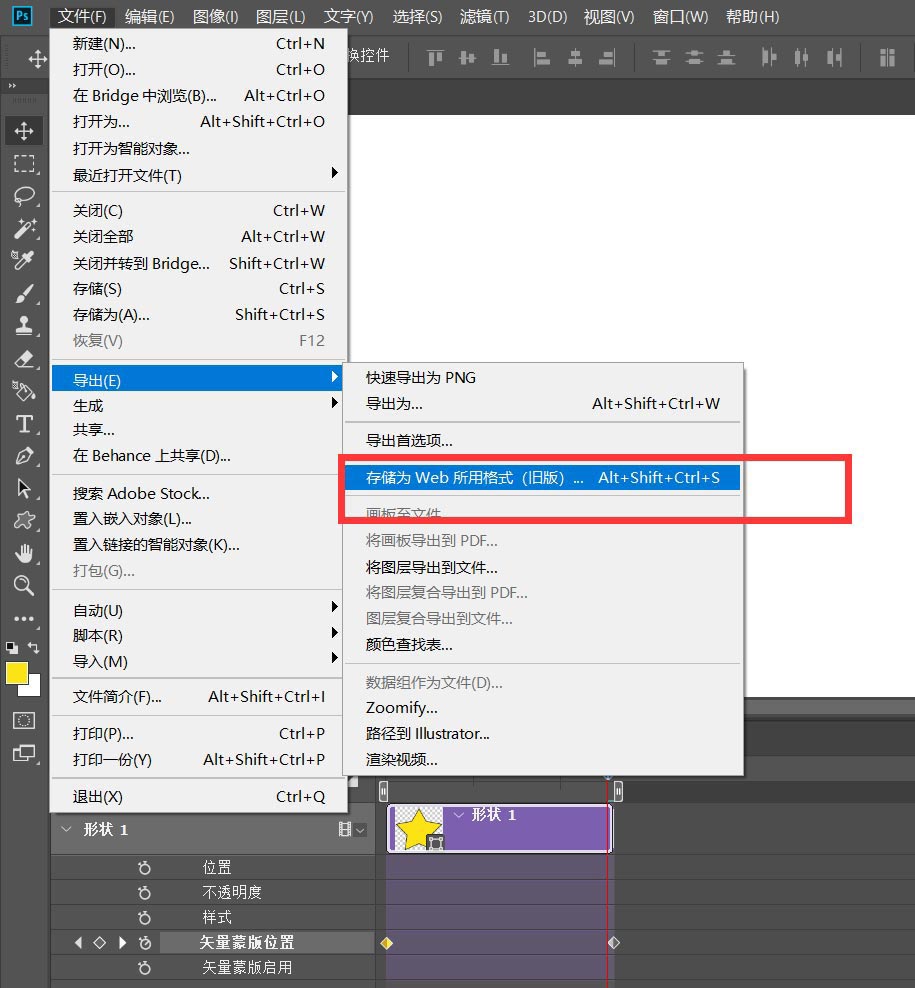
我们设置动画循环次数为【永远】,点击存储,这样就可以获得一个动图流星效果啦。
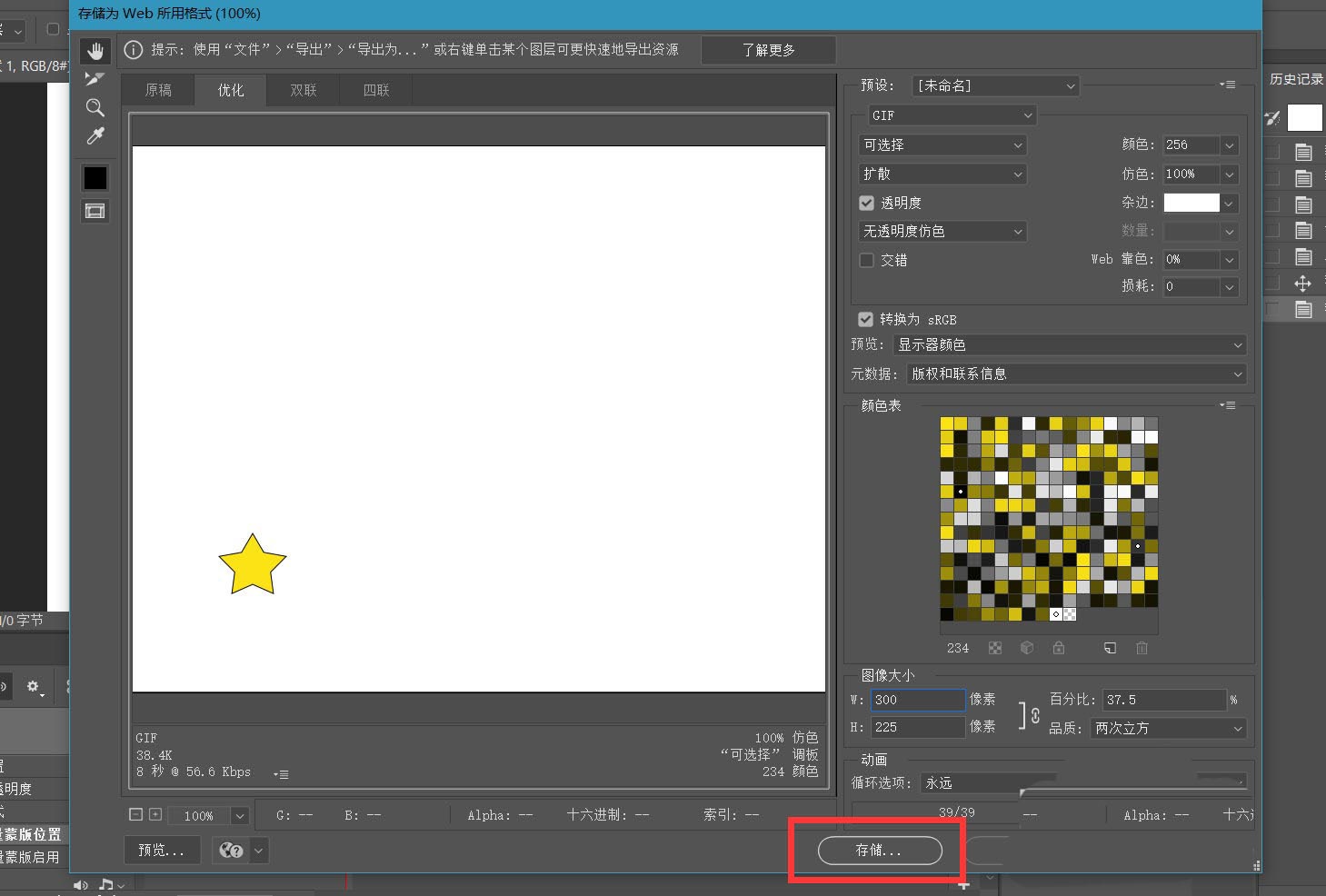
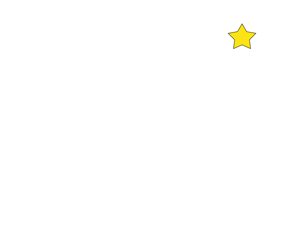
以上就是Photoshop做流星雨坠落循环动画的技巧,希望大家喜欢,请继续关注115PPT。
相关推荐:
ps怎么制作动态文字? ps文字添加星星闪烁gif效果的技巧
ps怎么创建绚丽的旋涡状星系? 梦幻旋涡星系的创建方法
ps怎么做流星雨效果? ps唯美流星的绘制过程
注意事项:
不要在微信、知乎、QQ、内置浏览器下载、请用手机浏览器下载! 如果您是手机用户,请移步电脑端下载!
1、文稿PPT,仅供学习参考,请在下载后24小时删除。
2、如果资源涉及你的合法权益,第一时间删除。
3、如果字体显示不正常,>>>请在右侧顶部字体安装字体<<<
115PPT网 » ps怎么做流星划过的动画? ps流星动画的制作方法
不要在微信、知乎、QQ、内置浏览器下载、请用手机浏览器下载! 如果您是手机用户,请移步电脑端下载!
1、文稿PPT,仅供学习参考,请在下载后24小时删除。
2、如果资源涉及你的合法权益,第一时间删除。
3、如果字体显示不正常,>>>请在右侧顶部字体安装字体<<<
115PPT网 » ps怎么做流星划过的动画? ps流星动画的制作方法





